Seit der Veröffentlichung haben Spieler von Cyberpunk 2077 gemeldet, dass beim Spiel deren GPU nur wenig ausgelastet wurde, dabei hatten sie niedrige Framerate (FPS) und das Spiel konnte ab und zu laggen. Komischerweise kann dieses Problem auch bei einer leistungsstarken GPU wie NVIDIA RTX 3070 auch passieren.
Dieses Problem scheint noch keine gängigen Lösungen zu haben. In diesem Beitrag werden 5 Methoden aufgeführt, die Sie ausprobieren können, um die GPU-Auslastung zu steigern und höhere FPS zu erreichen.
Probieren Sie diese Methoden aus:
Sie brauchen nicht, alle durchzuführen. Arbeiten Sie die Methoden der Reihe nach ab, bis Sie eine finden, die funktioniert.
- Ihre dedizierte Grafikkarte verwenden
- Ihren Grafiktreiber neu installieren
- Ihren Energiesparplan überprüfen
- Windows-Updates installieren
- Die neuesten Patches installieren
Methode 1: Ihre dedizierte Grafikkarte verwenden
Wenn Sie sich für Cyberpunk 2077 eine leistungsstarke Grafikkarte zugelegt und installiert haben, während Sie Ihre Onboard-Grafikkarte noch beibehalten, kann das Problem mit der GPU-Auslastung durch die Störung von Ihrer Onboard-Grafikkarte verursacht werden.
Folgen Sie den Schritten unten, um sicherzustellen, dass Cyberpunk 2077 nur Ihre leistungsstarke dedizierte Grafikkarte verwendet.
Die Grafikleistungseinstellungen anpassen (Für Windows 10)
1) Drücken Sie auf Ihrer Tastatur gleichzeitig die Windows-Logo-Taste + I (den Kleinbuchstaben i) und klicken Sie auf System.

2) Scrollen Sie im rechten Bereich nach unten und klicken Sie auf Grafikeinstellungen.
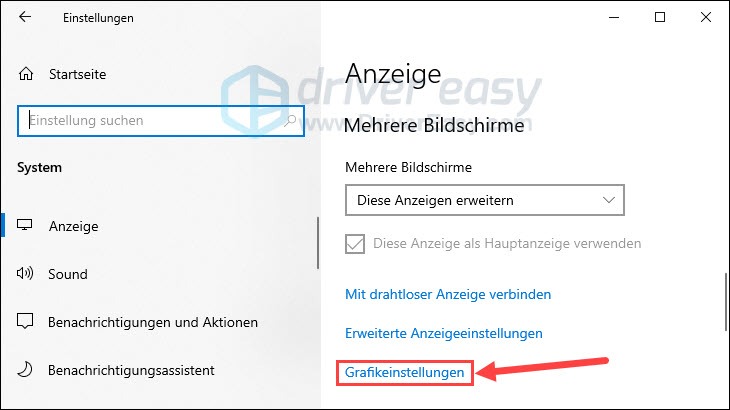
3) Klicken Sie auf Durchsuchen. Navigieren Sie zum Installationsverzeichnis von Cyberpunk 2077 und wählen Sie die Datei Cyberpunk2077.exe aus.
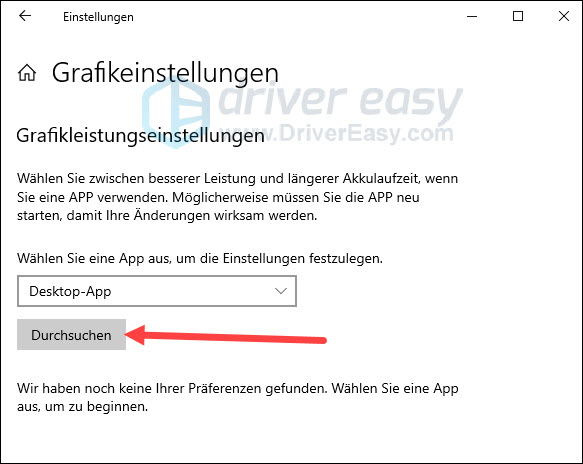
4) Klicken Sie auf Optionen.
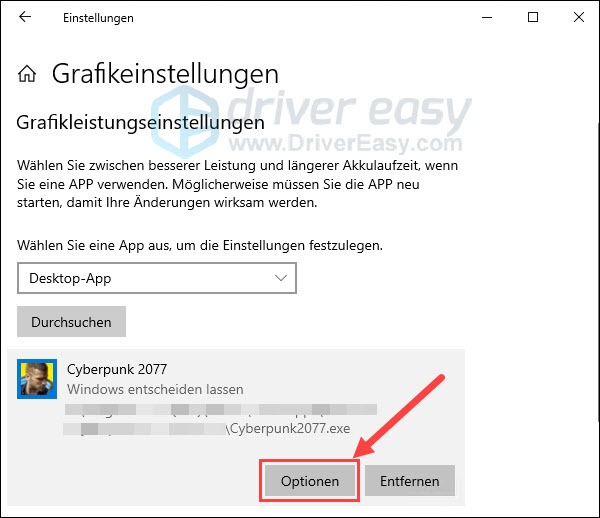
5) Wählen Sie Hohe Leistung aus und klicken Sie auf Speichern.
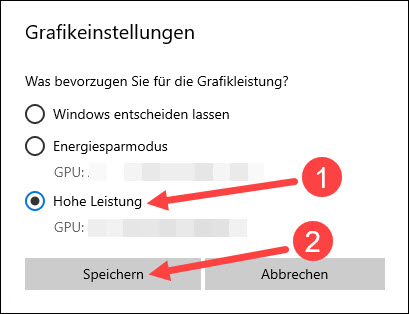
Ihre Onboard-Grafikkarte deaktivieren
1) Drücken Sie auf Ihrer Tastatur gleichzeitig die Windows-Logo-Taste + R, geben Sie devmgmt.msc ein und drücken Sie die Eingabetaste, um den Geräte-Manager aufzurufen.
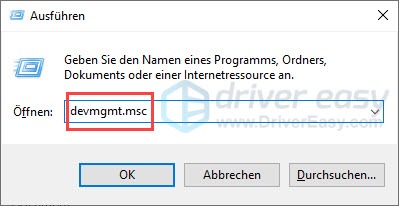
2) Doppelklicken Sie auf Grafikkarten, um Ihre Grafikkarten anzuzeigen. Klicken Sie mit der rechten Maustaste auf Ihre Onboard-Grafikkarte (Meine ist Intel(R) UHD Graphics 630) und wählen Sie Gerät deaktivieren aus.
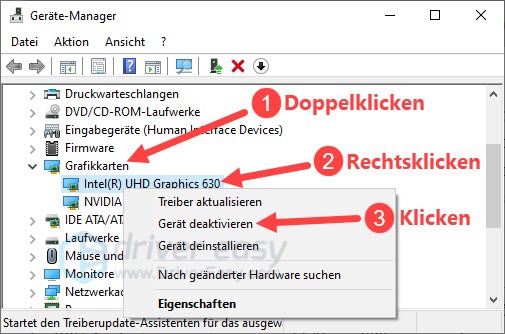
3) Klicken Sie zur Bestätigung auf Ja.
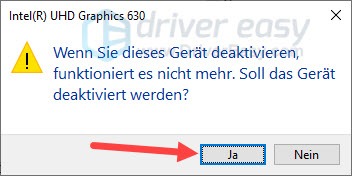
4) Starten Sie Cyberpunk 2077 und prüfen Sie, ob die GPU-Auslastung während des Spielens auf einen vernünftigen Wert steigt.
Methode 2: Ihren Grafiktreiber neu installieren
Die ungewöhnlich niedrige GPU-Auslastung bei einem grafisch anspruchsvollen Computerspiel wie Cyberpunk 2077 kann an einem problematischen Grafiktreiber liegen.
Versuchen Sie, Ihren Grafiktreiber komplett zu deinstallieren und dann die neueste Treiberversion zu installieren.
Ihren Grafiktreiber deinstallieren
1) Downloaden und installieren Sie Display Driver Uninstaller (DDU).
2) Starten Sie Ihr System im abgesicherten Modus neu.
3) Führen Sie DDU aus und wählen Sie aus den Dropdown-Listen GPU und die Marke Ihrer Grafikkarte aus.
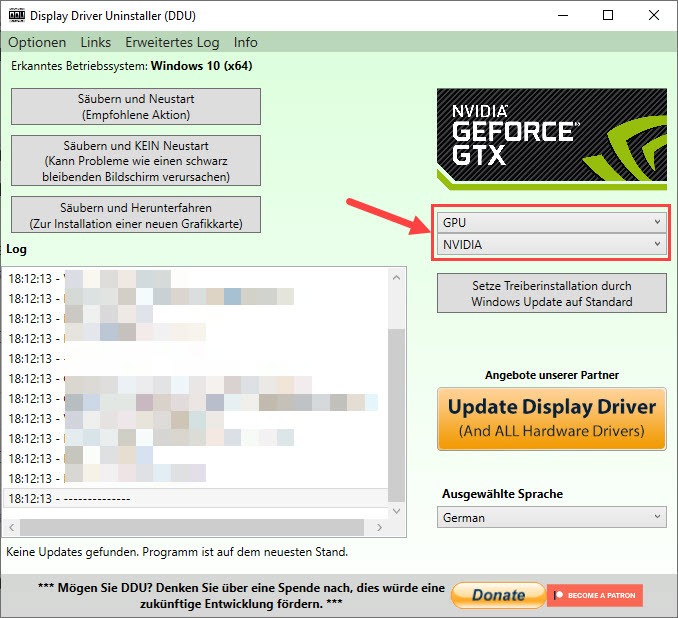
4) Klicken Sie auf Säubern und Neustart (Empfohlene Aktion).
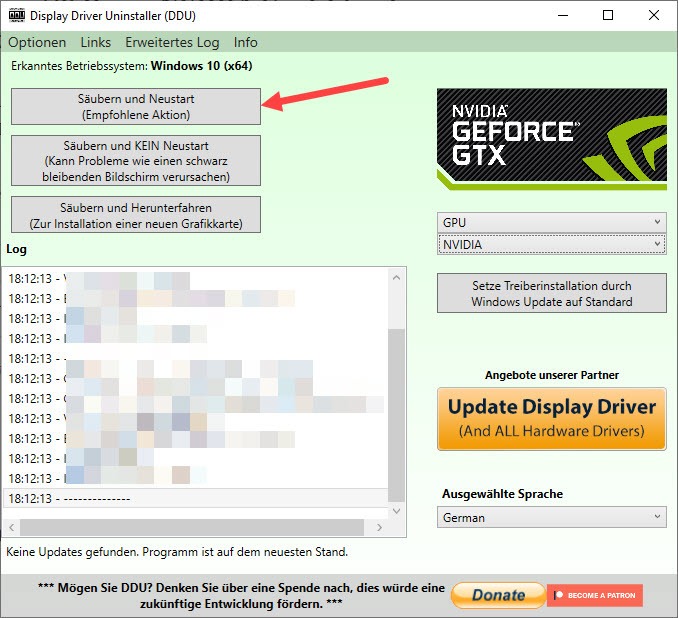
5) Ihr PC wird automatisch im normalen Modus neu gestartet und Ihr Grafiktreiber wird deinstalliert.
Den neuesten Treiber für Ihre Grafikkarte installieren
Sie haben 2 Optionen zur Installation des neuesten Grafiktreibers:
Option 1 – Manuell – Für diese Methode brauchen Sie genügend Computerkenntnisse und Geduld, da Sie den genau korrekten Treiber online finden, downloaden und Schritt für Schritt installieren müssen.
Option 2 – Automatisch (Empfohlen) – Diese ist die schnellste und einfachste Option. Mit Driver Easy wird alles mit nur ein paar Mausklicks erledigt – auch wenn Sie ein Computer-Neuling sind.
Driver Easy wird Ihr System automatisch erkennen und korrekte Treiber dafür finden. Sie brauchen nicht, das Risiko von Herunterladen und Installation eines falschen Treibers einzugehen oder sich Sorgen darum zu machen, dass Sie während der Installation Fehler begehen könnten.
Sie können Ihre Treiber mit entweder der GRATIS- oder PRO-Version von Driver Easy aktualisieren. Aber mit der PRO-Version schaffen Sie alles mit nur 2 Klicks (und Sie erhalten volle Unterstützung sowie eine 30 Tage Geld-zurück-Garantie).
1) Downloaden und installieren Sie Driver Easy.
2) Führen Sie Driver Easy aus und klicken Sie auf Jetzt scannen. Alle problematischen Treiber in Ihrem System werden innerhalb einer Minute erkannt.
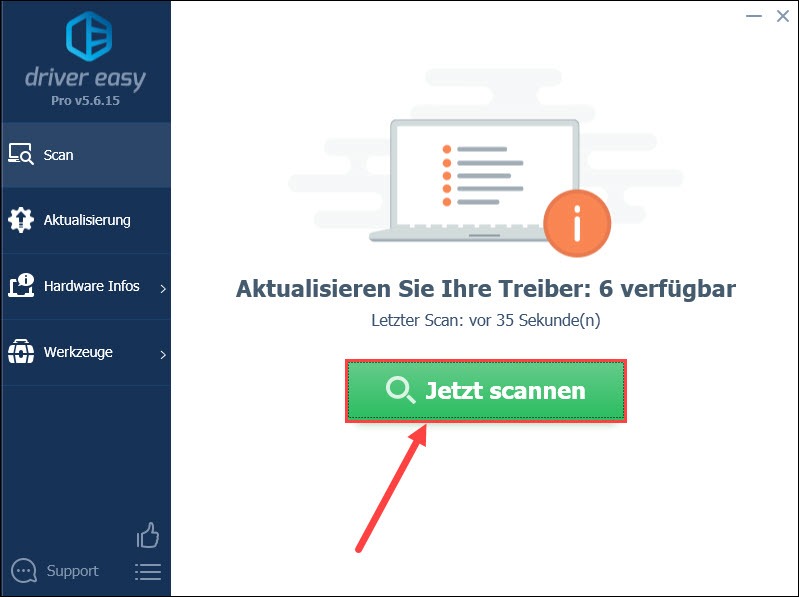
3) Klicken Sie auf Aktualisierung neben der Bezeichnung Ihrer Grafikkarte, um den neuesten Grafiktreiber herunterzuladen und zu installieren.
Oder klicken Sie auf Alle aktualisieren, um alle veralteten, fehlerhaften und fehlenden Gerätetreiber in Ihrem System automatisch zu aktualisieren oder installieren.
(In beiden Fällen ist die PRO-Version erforderlich.)
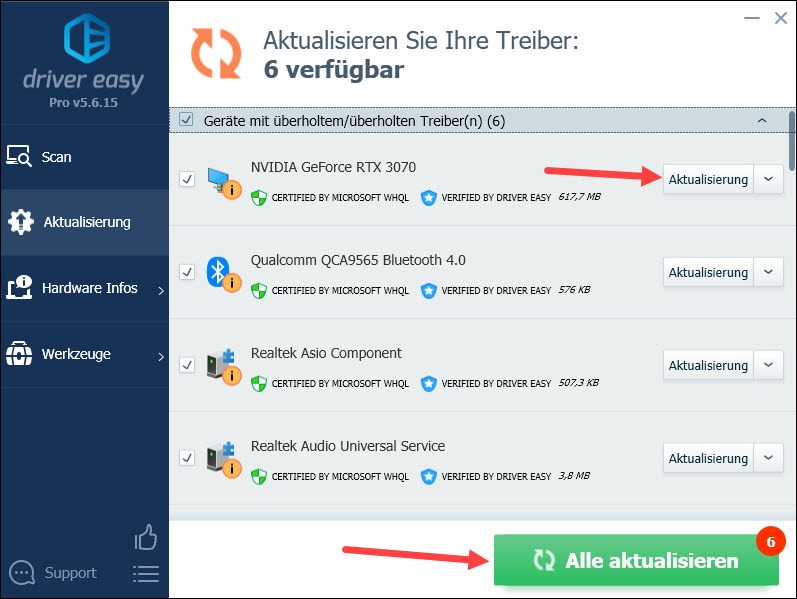
4) Starten Sie Ihren Computer neu und prüfen Sie, ob Cyberpunk 2077 flüssiger läuft.
Methode 3: Ihren Energiesparplan überprüfen
Es kann sein, dass Ihre GPU nicht völlig für Cyberpunk 2077 benutzt wird, weil Ihr System den Energieverbrauch Ihres Computers verringert, um Energie zu sparen.
Passen Sie den Energiesparplan Ihres Systems an, um sicherzustellen, dass die Leistung beim Zocken Vorrang hat.
1) Drücken Sie auf Ihrer Tastatur gleichzeitig die Windows-Logo-Taste + R, geben Sie powercfg.cpl ein und drücken Sie die Eingabetaste.
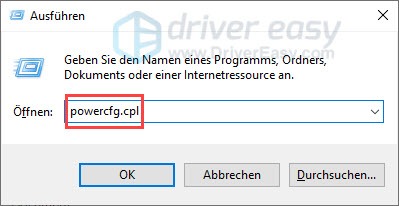
2) Wählen Sie Höchstleistung als Ihren bevorzugten Energiesparplan aus.
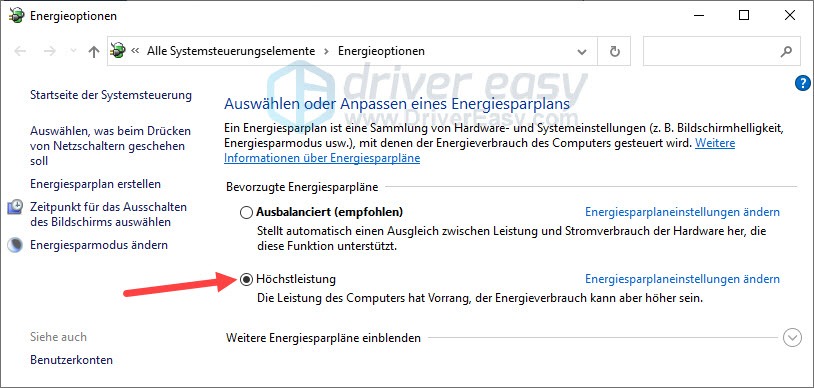
3) Starten Sie Ihren Computer neu und testen Sie Cyberpunk 2077 nochmals.
Methode 4: Windows-Updates installieren
Damit ein Computerspiel wie Cyberpunk 2077 problemlos in Ihrem System ausgeführt wird, wird es immer empfohlen, dass Sie Ihr System auf dem neuesten Stand halten.
Befolgen Sie die nachstehenden Schritte, um die verfügbaren Windows-Updates zu installieren.
1) Drücken Sie auf Ihrer Tastatur gleichzeitig die Windows-Logo-Taste + I (nämlich den Kleinbuchstaben i) und klicken Sie auf Update und Sicherheit.
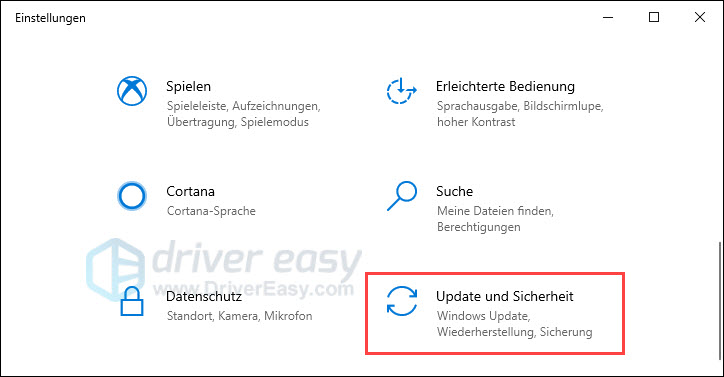
2) Klicken Sie auf Nach Updates suchen.
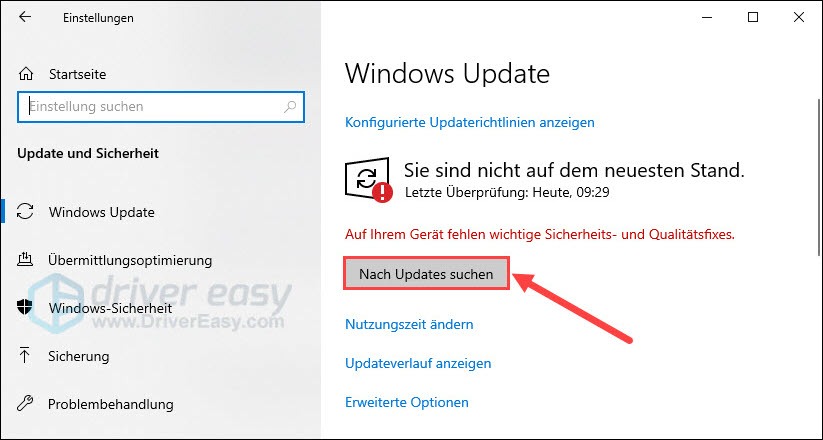
3) Die verfügbaren Updates werden automatisch gefunden und installiert. Starten Sie nach der Installation Ihren Computer neu.
4) Führen Sie Cyberpunk 2077 aus und prüfen Sie, ob Ihre GPU die maximale Leistung gibt und Ihr Spiel nicht mehr laggt.
Methode 5: Die neuesten Patches installieren
Obwohl es bisher noch nicht bekannt ist, ob es sich bei der niedrigen GPU-Auslastungsrate um einen Spiel-Bug handelt, sollen Sie neben Ihrem System Cyberpunk 2077 auch rechtzeitig aktualisieren und die Patches installieren, um die bekannten Bugs zu beseitigen und die Spiel-Performance zu verbessern.
Sobald Sie benachrichtigt werden, dass neue Patches und Updates für Cyberpunk 2077 zur Verfügung stehen, installieren Sie sie so schnell wie möglich.
Hoffentlich hat Ihnen dieser Beitrag geholfen. Haben Sie weitere Fragen oder andere Lösungsvorschläge, bitte hinterlassen Sie einen Kommentar unten und teilen Sie mit uns Ihre Erfahrungen.






